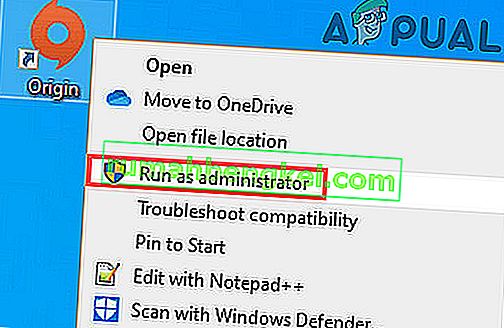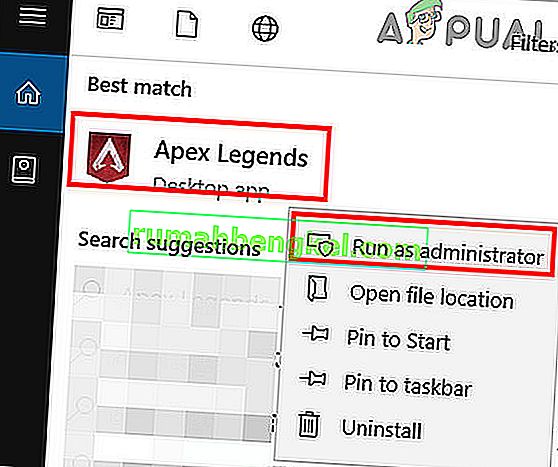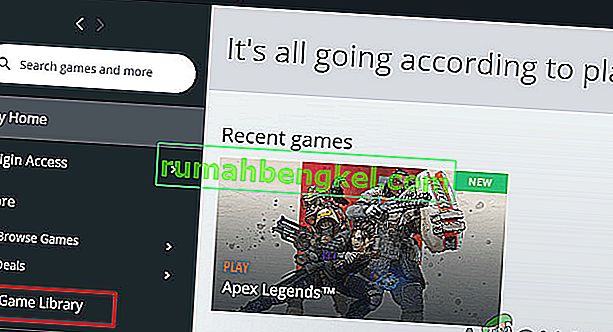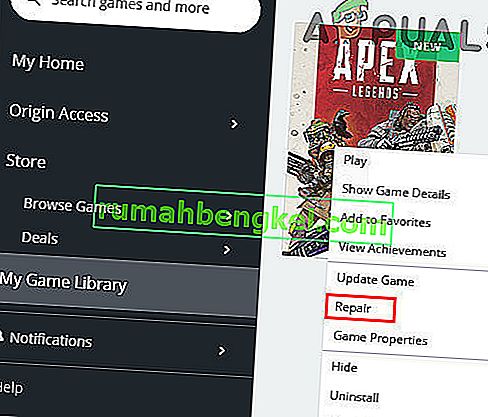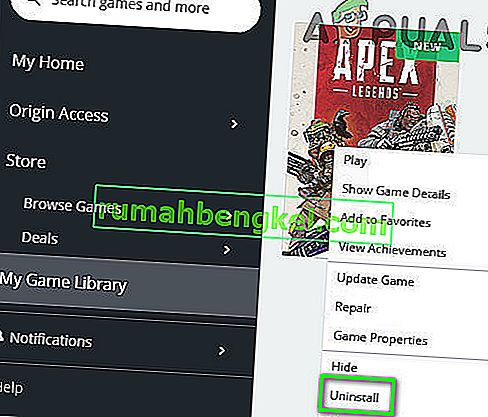Apex Legends може да показва грешка срещу измама, главно поради конфликтни приложения или остарели Windows и системни драйвери. Повредената игра или инсталацията на Origin също може да доведе до съобщението за грешка. Потребителят може да срещне тази грешка и на случаен принцип, вместо с фиксирано поведение. Някои потребители също съобщават, че са се сблъскали с него веднага след инсталирането, докато други съобщават, че са го срещнали, докато играят играта. Съобщението за грешка гласи: „ Клиентът не изпълнява анти-мамят или не е успял да удостовери анти-мамят “.

За някои играчи, след стартирането на Apex Legends, изскачащият прозорец с анти измама се показва с лента за зареждане. Тогава прозорецът на играта ще се затвори и прозорецът на библиотеката на Origin ще се покаже, без да показва съобщение за грешка.
Има няколко стъпки, които можете да опитате, преди да следвате повече технически решения, като например да се опитате да се свържете отново, ако проблемът е възникнал за първи път. Също така, опитайте се да рестартирате компютъра си правилно и също така проверете дали системните изисквания са изпълнени. Ако нищо не работи, проверете отново състоянието на сървъра, преди да продължите.
Забележка: Преди да продължите, предполагаме, че не използвате никакви мами. Ако сте, няма заобиколни решения около това и трябва да деактивирате всички.
Решение 1: Актуализирайте Windows и системни драйвери
Остарелите Windows и системните драйвери могат да причинят много системни проблеми, които от своя страна могат да влязат в конфликт с игралния механизъм. Когато механизмът на играта не може напълно да се увери, че няма мами, само тогава той ще ви позволи да играете играта. Тук, в този случай, актуализирането на Windows и системните драйвери може да реши проблема.
- Актуализирайте Windows до най-новата вградена.
- Освен това актуализирайте системните драйвери.
- Сега стартирайте играта и проверете дали играта работи добре.
Решение 2: Стартирайте клиента и играта Origin като администратор
За достъп до определени защитени системни ресурси се изискват администраторски права / достъп. Ако играта или стартера няма необходимите разрешения, тогава може да срещнете и грешка против измама. В този случай стартирането на Origin и играта с администраторски права може да реши проблема.
- На вашия работен плот щракнете с десния бутон върху иконата на Origin и след това щракнете върху Run as Administrator .
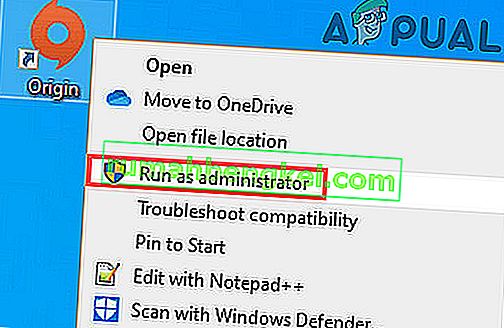
- След това проверете дали не е ясно грешката.
- Ако не, натиснете клавиша Windows и напишете Apex Legends . След това в резултатите от търсенето щракнете с десния бутон върху Apex Legends и щракнете върху Изпълни като администратор .
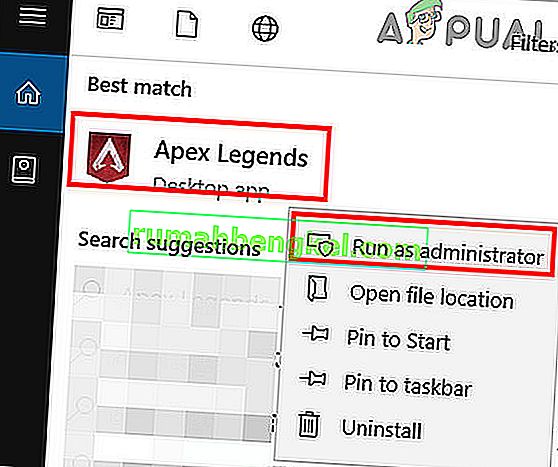
- При стартирането на играта проверете дали грешката срещу измама е разрешена.
Решение 3: Деактивирайте временно антивирусната / защитната стена
Няма съмнение в ролята на антивирусната / защитната стена в сигурността на вашата система и данни. Тези приложения обаче имат известна история на създаване на множество проблеми със софтуера и модулите за игри. В нашия случай може да има и случаи, при които софтуерът за сигурност по някакъв начин блокира / ограничава достъпа на игралния механизъм, което води до грешка срещу измама. За да изключите това, временно деактивирайте антивирусната / защитната стена.
Предупреждение : Продължете на свой риск, тъй като деактивирането на вашата защитна стена / антивирус може да направи системата ви по-уязвима към заплахи като троянски коне, вируси и др.
- Деактивирайте антивирусната си програма и изключете защитната стена.

- След това стартирайте играта и проверете дали работи добре.
Ако работи добре, добавете изключение за играта, услугата против измама и стартера. След това не забравяйте да включите антивирусната / защитната стена. Можете също така да опитате да стартирате играта като администратор, за да видите дали това работи.
Решение 4: Поправете игровите файлове на Apex Legends
Ако самите игрови файлове на Apex Legends са повредени или непълни, тогава може да срещнете и грешка против измама. Това обикновено се случва поради лоша актуализация в системата или преместване на игрални файлове от едно място на друго. В този случай поправката на файловете на играта може да реши грешката.
- Отворете стартера на Origin като администратор .
- След това отидете до библиотеката с игри.
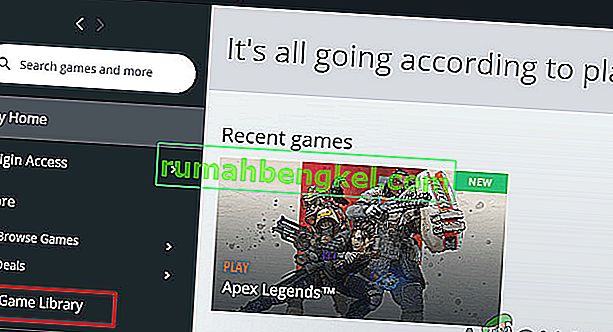
- Сега кликнете върху Apex Legends .
- След това щракнете с десния бутон върху Apex Legends и в показаното меню щракнете върху Repair .
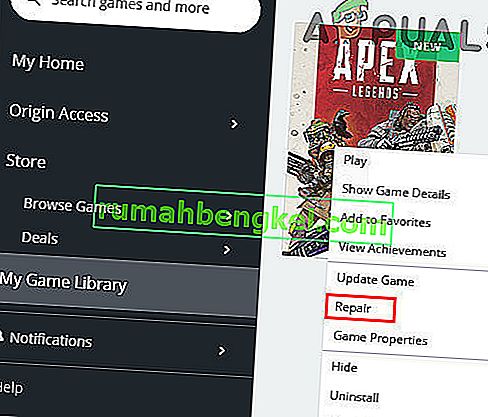
- Сега изчакайте завършването на процеса на поправка и след това рестартирайте системата си.
- При рестартиране стартирайте играта и проверете дали грешката е ясна.
Решение 5: Преинсталиране на Apex Legends
Ако поправката на файлове с игри не работи, може би е добра идея да преинсталирате Apex Legends. Има много случаи, когато поправянето не коригира основните файлове на играта, които може да причиняват грешката. В този случай деинсталирането и преинсталирането на играта може да реши проблема.
- Отворете стартера на Origin като администратор .
- Сега отидете в раздела Моите игри .
- След това щракнете с десния бутон върху Apex Legends и в показаното меню щракнете върху Деинсталиране .
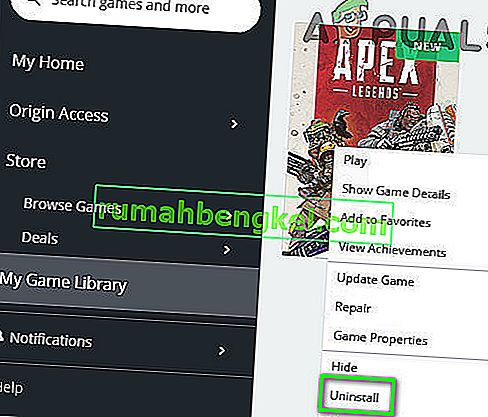
- Излезте от стартера и рестартирайте системата си.
- Сега отворете File Explorer и отидете до инсталационната директория на играта. Обикновено това е:
C: \ Program Files (x86) \ Origin Games
- Сега намерите и изтриете от Apex Legends папка. Освен това изпразнете кошчето си.
- След това отворете стартера на Origin и преинсталирайте Apex Legends.
- След преинсталирането стартирайте играта и проверете дали работи добре.
Решение 6: Преинсталирайте Origin Client
Ако преинсталирането на файлове с игри не работи, това вероятно означава, че клиентът Origin сам е повреден. Това е много рядко, но се случва за всеки отделен случай. Тук преинсталирането на клиента Origin може да реши проблема.
- Уверете се, че не се изпълнява процес, свързан с Origin client, като използвате диспечера на задачите на системата .
- Сега натиснете клавиша Windows и в полето за търсене на Windows въведете Control Panel . След това в списъка с показани резултати щракнете върху Контролен панел .

- Сега кликнете върху Деинсталиране на програма .

- След това в списъка с инсталираните програми щракнете с десния бутон върху Origin и след това щракнете върху Uninstall .
- Сега следвайте указанията, показани на екрана, за да завършите процеса на деинсталиране.
- След това рестартирайте системата си.
- При рестартиране отворете File Explorer и отидете до следния път:
% ProgramData%
- Сега намерите и изтриете на произход папката и навигация за следния път:
% AppData%
- Сега, в Роуминг папката намерите и изтриете на произход папка.
- След това кликнете върху AppData (в адресната лента на папката Роуминг)

- Сега кликнете върху папката Local . Отново намерите и изтриете на произход папка.
- За пореден път рестартирайте компютъра си. След рестартиране изтеглете и инсталирайте клиента Origin.
- След това стартирайте Origin client като администратор и влезте с вашите идентификационни данни.
- Сега инсталирайте и стартирайте Apex Legends, за да проверите дали работи добре.
Решение 7: Нулиране или почистване на инсталиране на Windows
Ако досега нищо не ви е помогнало, е време да рестартирате Windows или да извършите чиста инсталация. Ако сте стигнали дотук, това вероятно означава, че проблемът с вашата операционна система вместо с играта. Уверете се, че сте архивирали всичките си игрални файлове и конфигурации, преди да продължите по-нататък.